準備作業(データベース情報の確認)で確認した情報をお手元にご用意ください。
なお、本マニュアルでは、例として以下環境で説明をしています。
実際に編集される際は、お客様の環境に置き換えてご利用ください。
| ユーザ名 | admin |
|---|
準備作業(データベース情報の確認)で確認した情報をお手元にご用意ください。
なお、本マニュアルでは、例として以下環境で説明をしています。
実際に編集される際は、お客様の環境に置き換えてご利用ください。
| ユーザ名 | admin |
|---|
ブラウザを起動し、http://www.ドメイン名/phpmyadmin/ にアクセスします。
(例)ドメイン名が「aweb-prm.jp」の場合:http://www.aweb-prm.jp/phpmyadmin/
ログイン画面が表示されます。
必要事項を入力し、「ログイン」をクリックします。
| 言語 | 「日本語‐Japanese」を選択 |
|---|---|
| ユーザ名 | 準備作業(データベース情報の確認)で確認した「ユーザ名」を入力 |
| パスワード | MySQLの「パスワード」を入力
|
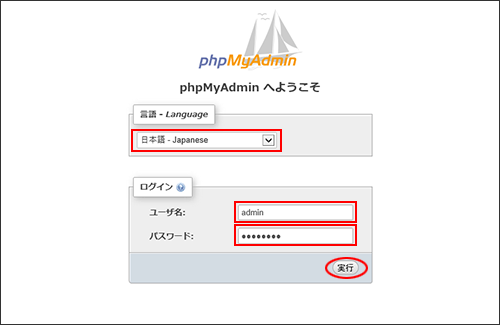
以下のような画面が表示されます。
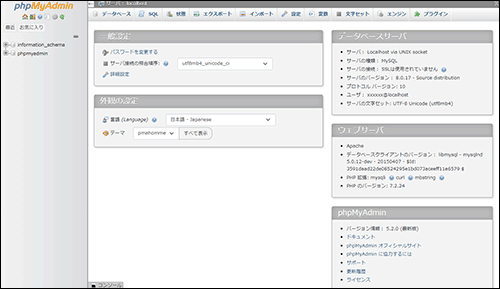
以上でphpMyAdminの設定は全て終了です。
phpMyAdminのログイン確認後、phpMyAdminのフォルダにアクセス制限の設定を行ってください。設定されない場合、第三者からの閲覧が可能となり、データベースを操作される可能性があります。アクセス制限の設定方法は、管理者マニュアル(Web・アクセス制限)をご参照ください。